Passos necessários para criar o seus itens dentro da nossa plataforma
Autor: Julio Victor Mazzetti - Data: 01/09/2022
Serão abordados os caminhos necessários para que seja desenvolvidos e cadastrados itens como plantas, pisos e mobiliários nos programas da AuE Software.
Os processos abaixo citados são de suma importância para que se possa adicionar itens com um toque pessoal, deixando assim o seu trabalho exclusivo.
Plantas
O primeiro tipo de item a ser abordado serão as plantas, com isso teremos diversos passos necessários a serem feitos.
DataManager
O DataManager é usado para cadastrar os produtos (que devem ser primeiro cadastrados, e depois tratados com os arquivos que auxiliarão na representação gráfica do item).
Acesse o tópico acima aqui
Associando DWG
Como aprender um pouco sobre associar os desenhos DWGs que irão representar o item no CAD.
Acesse o tópico acima aqui
Criando mapas
Como aprender a recortar e tratar os mapas que serão usados no VisualPLAN e no PhotoLANDSCAPE.
Acesse o tópico acima aqui
Criando mapa simétrico
Como criar uma planta simétrica com o RasterEdit.
Acesse o tópico acima aqui
Criando material
A matéria irá ensinar como criar uma textura que pode ser usada como aplicação em área na planta humanizada do VisualPLAN, ou no PhotoLANDSCAPE.
Acesse o tópico aqui
Criando planta humanizada
Como criar uma planta humanizada para que seja usada no PhotoLANDSCAPE.
Acesse o tópico acima aqui
Inserindo planta
Neste tópico há o passo a passo resumido todas as dicas técnicas de como inserir uma planta do zero no banco de dados.
Acesse o tópico acima aqui
Pisos
O segundo tipo de item a ser abordado serão os pisos, com isso teremos diversos passos necessários a serem feitos.
Como criar o cadastro de um piso
Acesse o tópico acima aqui
Criando textura
Como criar o mapeamento de textura de um piso.
Acesse o tópico acima aqui
Cadastrando textura
Como cadastrar o mapeamento de textura de um piso.
Acesse o tópico acima aqui
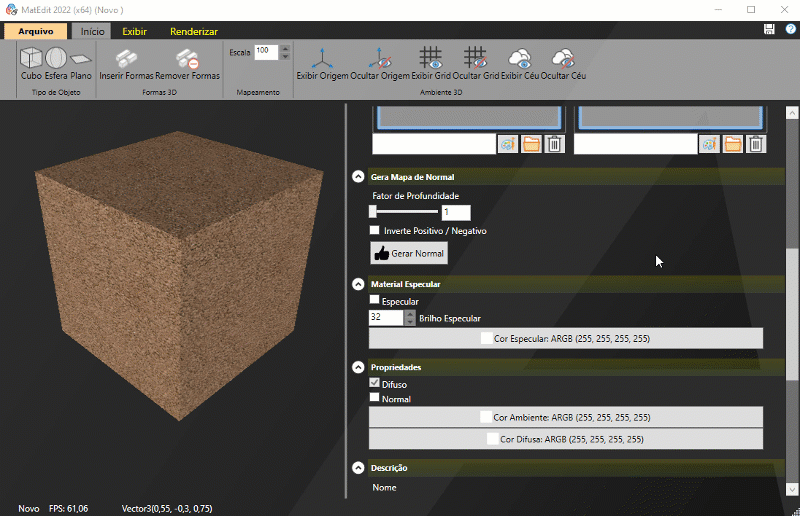
Associando material
Como associar o mapeamento de textura e as fotos de um piso.
Acesse o tópico acima aqui
Passo a passo simplificado
Na dica técnica abaixo é apontado resumidamente cada passo necessário para criar o seu item de piso dentro da nossa plataforma.
Acesse o tópico clicando aqui
Mobiliário
O terceiro tipo de item a ser abordado serão os mobiliários, com isso teremos diversos passos necessários a serem feitos.
Banco de dados
Essa dica técnica contém o passo a passo geral para inserir um novo mobiliário no nosso banco de dados.
Acesse o tópico acima aqui
DataManager
A próximo passo será como abrir e incluir o mobiliário no DataManager, que é usado para cadastrar produtos (que devem ser primeiro cadastrados, e depois tratados com os arquivos que auxiliarão a representação do item).
Acesse o tópico acima aqui
DWGsManager
O DWGsManager é a parte onde criamos as vistas técnicas para representação no AutoLANDSCAPE na matéria abaixo ensinaremos como incluir novo mobiliário nele.
Acesse o tópico acima aqui
3D Edit
O 3D EDIT é o programa que cadastra e edita o mapeamento de textura dos arquivos que vão aparecer no VisualPLAN.
Acesse o tópico acima aqui
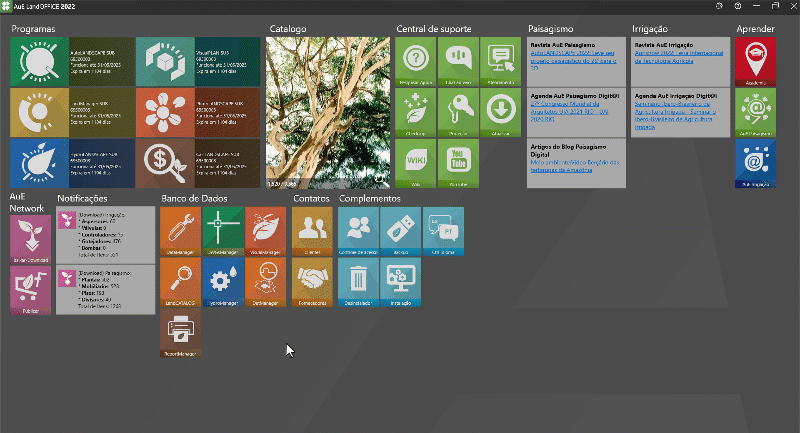
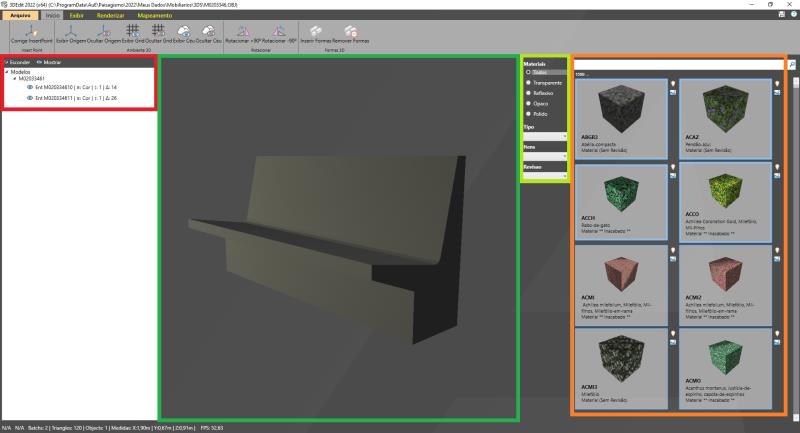
MaterialEdit
MaterialEdit é o programa que cadastra e edita a textura dos 3Ds que vão aparecer no VisualPLAN. Esse processo é usado para criar as coleções de textura que vão ser usadas nos mobiliários, mas também podem ser usadas para criar paginação de piso, parede e plantas.
Acesse o tópico acima aqui
Raster Edit
O Raster é o responsável pelos mapas fotográficos que, no caso de mobiliários, serão usados no PhotoLANDSCAPE e no caso de plantas, são usadas no VisualPLAN e no PhotoLANSDCAPE.
Acesse o tópico acima aqui
como criar uma planta humanizada e foto renderizada do item com o uso do 3DEdit.
Acesse o tópico acima aqui

Anterior Próximo